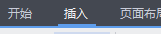在电脑中打字的时候我们有时候会需要用到一些特殊符号,比如一些网友在工作中需要用到的勾号和叉号,不过很多网友都不知道该怎么输入这些符号,下面就给大家带来一个特殊符号“√”和“×”的输入方法教程,教程会用输入法输入和word中选符号两个方式来输入这两个符号,希望对大家有所帮助。
方法一:输入法输入
我们日常使用的电脑拼音输入法其实都可以快速的打出勾号和叉号,一些智能拼音输入法可以根据我们打的字来判断我们需要的符号,下面就以百度输入法为例。
输入“打勾”或者“对”时我们就可以看到有个“√”的选项。
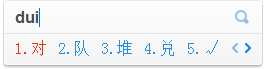
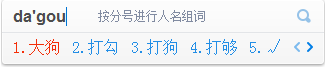
同理我们在输入“叉”或者“错”时就会出现“×”的选项
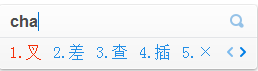
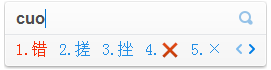
另外我们还可以直接使用输入法的符号快捷输入v+1然后在出现的列表中找到自己要的符号。
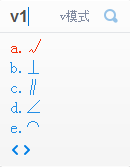
方法二:word中使用符号输入
打开word,然后选择工具栏中的插入,在插入栏中我们可以看到一个符号的选项,选择这个我们就能在这里面找到自己想要的符号了。